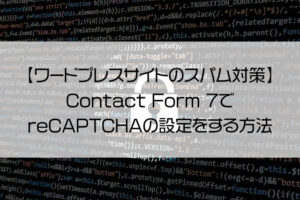ホームページを自分で作成しようと思って、サーバー・ドメインを契約して、WordPressをインストールしてみたものの、どうやって作ったらいいのか途方に暮れている方もいるかもしれません。
ここでは、まったくの初心者の方向けのワードプレスサイトの作り方をご案内したいと思います。
Contents
まずはWordPress管理画面にログイン
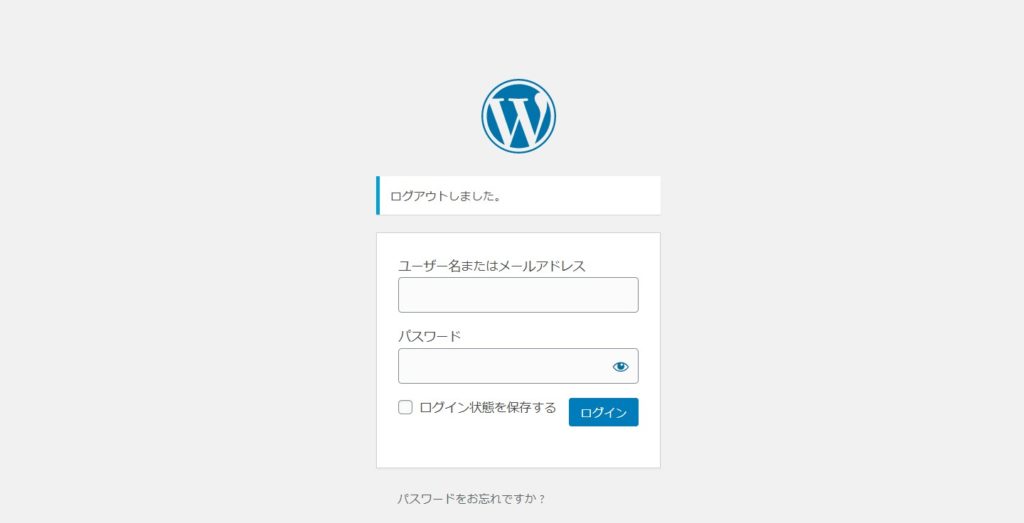
まずは、WordPressのユーザー名とパスワードを入力、ログインし、ダッシュボードにアクセスしてください。(ワードプレスのログイン画面にアクセスするURLは、「http://(ドメイン名)/wp-admin」になります。)
1.テーマを決めよう
WordPressには、有料・無料のたくさんのテーマ・テンプレートが公開されており、それをインストールすることによって、簡単にデザインやレイアウトを変えることができます。
まずは、ダッシュボード画面左側の「外観」>「テーマ」をクリックしてください。
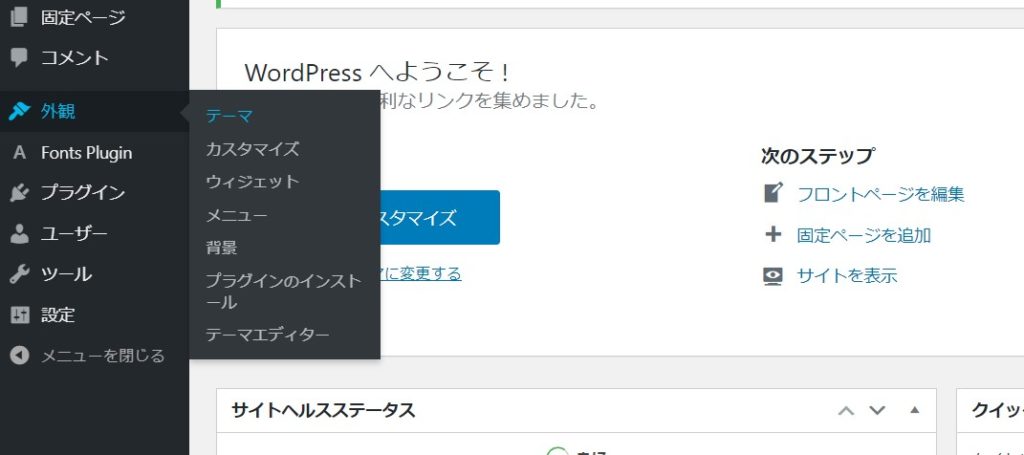
すでにあらかじめいくつかのテーマが標準でインストール済みですので、その中から選んでもいいですし、「新規追加」で新たなテーマを導入することができます。
ここでは、新しくテーマをインストールしてみましょう。
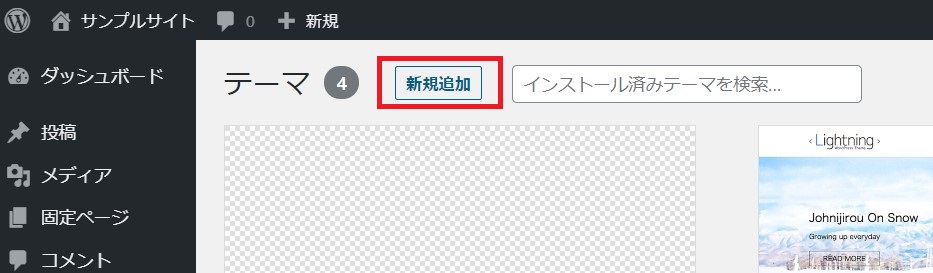
ここで、注目順や人気順、最新順などでたくさんのテーマが表示されます。驚いたことに、これらはすべて無料で使えます!気に入ったテーマを選んで、インストールしてください。
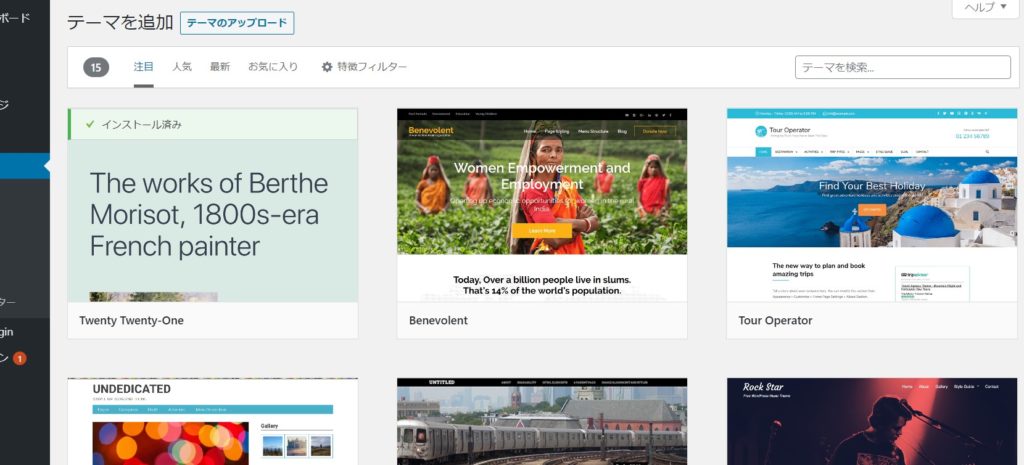
また、検索欄にテーマ名を入れて検索することもできます。
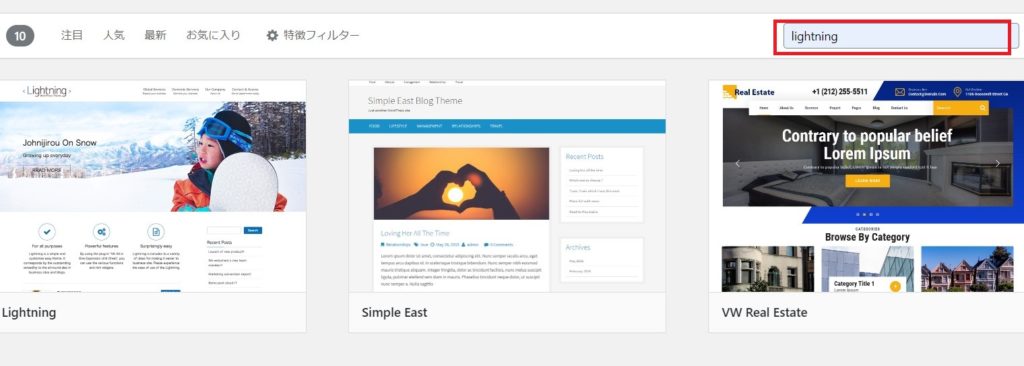
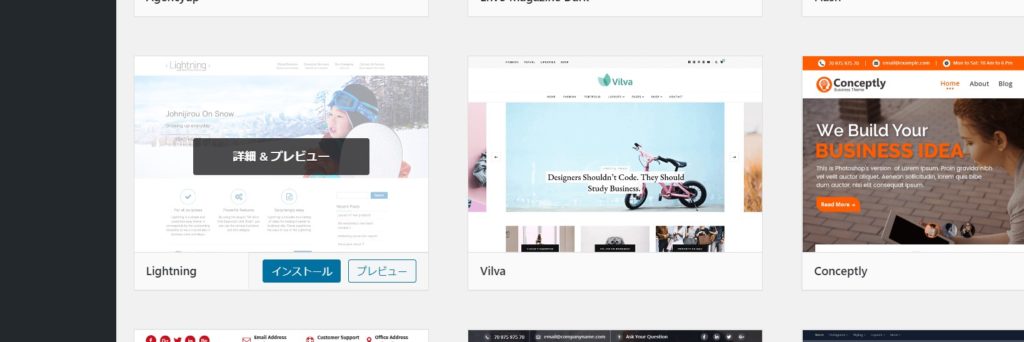
ちなみに、個人的にお勧めの無料テーマはこちらになります。
また、テーマによっては管理画面のテーマ一覧で登録されていないものもありますので、その場合テーマの公式サイトなどからダウンロードしてください。
テーマ自体は、基本的にコンテンツの内容そのままで、後からいくらでも変更できますので、自分に合うテーマをいろいろと試すことができます。
2.トップページを作ろう
作りたいサイトが、ブログサイトならこのトップページを作る作業は要らないので飛ばしてください。
それ以外でしたら、まずはトップページを作りましょう。
ダッシュボード画面左側の「固定ページ」>「新規追加」をクリックすると、固定ページの編集画面になります。
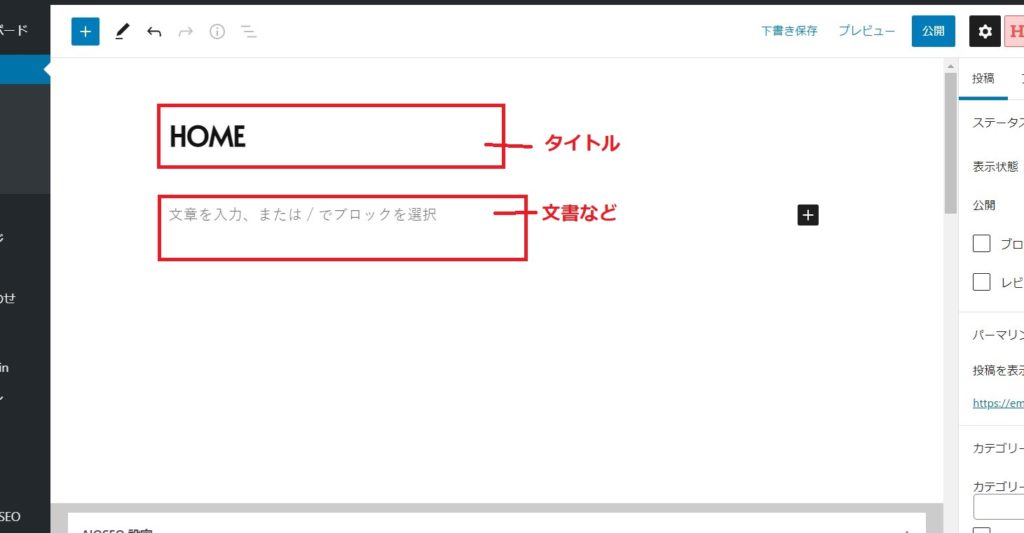
まずは、1段目にページタイトルを入れます。ここでは「HOME」としましょう。
2段目以降は、本文を入力します。文章や画像の他、いろいろなコンテンツブロックを追加することができます。要領はブログ記事の書き方と同じですので、詳しくはこちらの記事を参考にしてください。
3.ホームページの設定をしよう
今作った固定ページが、サイトにアクセスしたときにトップページとして表示されるように設定をしましょう。
ダッシュボード左側の「設定」>「表示設定」をクリックしてください。
表示設定、ホームページの表示で、「固定ページ」を選択し、ホームページの欄の中を「HOME」にしてください。出来ましたら、下段「変更を保存」をクリックしてください。
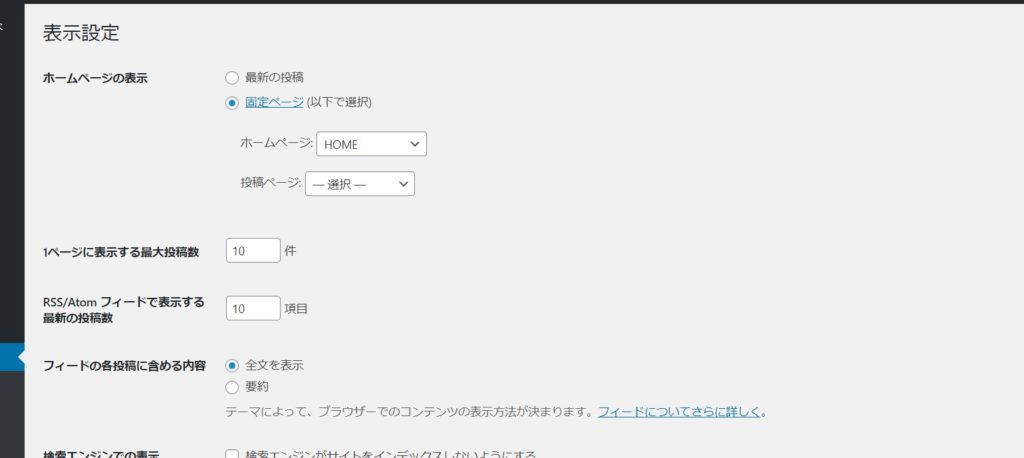
作りたいサイトがブログサイトで、先ほどのトップページの作成を飛ばした方は、ホームページの表示を「最新の投稿」を選択してください。その場合、ホームページにアクセスすると、ブログ記事の一覧が表示されるようになります。
まずはここまでで最低限のホームページ完成
とりあえずここまでで、ホームページにアクセスするとトップページの内容が表示されるようになります。ただし、使用するテーマによっては操作が異なる場合がありますのでご注意ください。
最低限のホームページは完成しましたが、これではトップページしかありませんので、次回は下位ページの追加とメニューの設定のご案内をさせていただきます。
今回はここまでにさせていただき、続きの記事はこちらになります。
ご自身で作成して納得がいかない方、EM Web Createにご相談ください
ご自身でWordPressサイトを作ってみたものの納得がいかないという方は、格安ホームページ制作のEM Web Createにご相談いただければと思います。ご要望に合わせて、WordPressサイトの修正・リニューアルを承っております。